Atualizado 2024 abril: Pare de receber mensagens de erro e deixe seu sistema mais lento com nossa ferramenta de otimização. Adquira agora em este link
- Baixe e instale a ferramenta de reparo aqui.
- Deixe-o escanear seu computador.
- A ferramenta irá então consertar seu computador.
Redefina o registro de serviço do Windows Installer.
Inicie manualmente o serviço Windows Installer.
Registre novamente o serviço Microsoft Installer.
Use o comando regsvr32.
Use os comandos SFC e dism.
Remova a versão antiga do programa que deseja instalar.
Na seção Iniciar pesquisa, insira services. msc e pressione Enter.
Localize o serviço Windows Installer.
Clique com o botão direito e selecione Propriedades.
Certifique-se de que o Tipo de inicialização seja Automático e o Status do serviço seja Iniciado. Se estiver parado, clique no botão “Iniciar”.
Clique em OK ou em Aplicar.
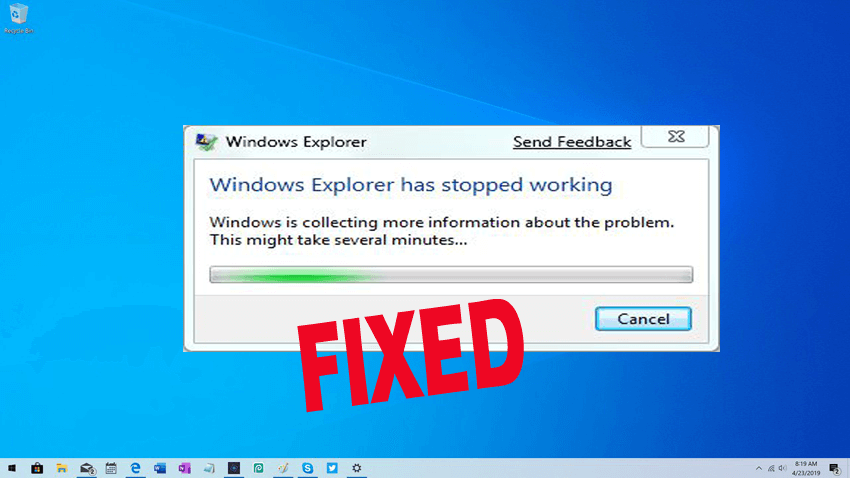
Windows Installer é um serviço central que gerencia a instalação de tudo no Windows, incluindo aplicativos, recursos e muitas outras coisas. Se por algum motivo ele quebrar, você será bloqueado com novas instalações e até mesmo atualizações de aplicativos. Neste artigo, publicaremos uma lista de códigos de erro - e suas soluções, alguns dos quais se referem à nossa solução existente - e como resolvê-los.
O Windows Installer não funciona
Atualização de abril de 2024:
Agora você pode evitar problemas com o PC usando esta ferramenta, como protegê-lo contra perda de arquivos e malware. Além disso, é uma ótima maneira de otimizar seu computador para obter o máximo desempenho. O programa corrige erros comuns que podem ocorrer em sistemas Windows com facilidade - sem necessidade de horas de solução de problemas quando você tem a solução perfeita ao seu alcance:
- Passo 1: Baixar Ferramenta de Reparo e Otimização de PC (Windows 10, 8, 7, XP e Vista - Certificado Microsoft Gold).
- Passo 2: clique em “Iniciar digitalização”Para localizar os problemas do registro do Windows que podem estar causando problemas no PC.
- Passo 3: clique em “Reparar tudo”Para corrigir todos os problemas.
Instalar e desinstalar o programa Solução de problemas
A primeira coisa que sugerimos é instalar e desinstalar o programa para resolver problemas de bloqueio de instalação ou remoção do programa devido a chaves de registro corrompidas. Este programa corrige chaves de registro corrompidas em sistemas operacionais 64-bit que controlam dados de atualização, problemas que impedem a desinstalação ou atualização completa de programas existentes e problemas que impedem a desinstalação de um programa usando Adicionar ou Remover Programas (ou programas e recursos). o Painel de Controle
Inicie o Windows Installer serviço
- No prompt de comando, digite Executar e pressione Enter.
- Se você obtiver a janela do Windows Installer que informa tudo sobre o MSIExec, então está tudo bem.
- Se você receber um erro, talvez seja necessário iniciá-lo manualmente.
- Clique com o botão direito na barra de tarefas e selecione Gerenciador de Tarefas. Vá para Serviços e pesquise msiserver. Lançar.
- Você também pode correr services.msc para abrir serviços do Windows e alternar e reiniciar o instalador do Windows.
O serviço Windows Installer não pôde ser acessado
Isso geralmente ocorre quando o mecanismo do Windows Installer está corrompido, incorretamente instalado ou desativado. Você deve reparar o dano ou configuração ou ativá-lo. A mensagem vinculada também resolve o problema em que o serviço Windows Installer não pôde ser iniciado e retorna a mensagem como Erro 5, acesso negado.
Existe um problema com este Windows Installer pacote
Se o pacote do Windows Installer encontrar um acesso de rede instável durante o processo de desinstalação ou instalação, o erro poderá ocorrer se você não conseguir concluir o processo. A mensagem de erro pode ser a seguinte: Existe um problema com este pacote do Windows Installer. Um programa requerido para esta instalação não pôde ser executado. Entre em contato com sua equipe de suporte ou provedor de pacotes.
O Windows Installer continua a reaparecer
Normalmente, Windows Installer or m é executado em segundo plano. Você pode se registrar na lista de processos em execução no Gerenciador de Tarefas. No entanto, se você vê-lo em execução o tempo todo, e o instalador volta de vez em quando, isso significa que ele está preso. É possível que uma instalação não possa ser concluída, o que pode resultar.
O pacote de instalação não pôde ser aberto
Se você não conseguir instalar o software que acabou de baixar da Internet e a mensagem de erro O pacote de instalação não pôde ser aberto, isso provavelmente é um problema de segurança. O Windows bloqueia muitos aplicativos de tempo que você baixa da Internet porque não confia neles. Você pode precisar desbloquear ou desativar seu programa antivírus para repará-lo.
Registrar novamente o serviço Windows Installer
Se nada funcionar, em nossa experiência, é melhor registrar novamente o serviço Windows Installer. O motivo pelo qual funciona bem é que também corrige problemas de gravação e torna as configurações básicas prontas para uso novamente.
Execute o prompt de comando com direitos de administrador. Digite os seguintes comandos e pressione Enter após cada comando.
% windir% system32msiexec.exe / logoff% windir% system32msiexec.exe / regserver% windir% syswow64msiexec.exe / logoff% windir% syswow64msiexec.exe / logoff% windir% syswow64msiexec.exe / regserver
Feche o prompt de comando, salve todo o seu trabalho e reinicie o computador.
Verifique se você tem algum problema com o programa de instalação do Windows.
O sistema operacional Windows mantém um cache do Windows Installer. Todos os arquivos que você instala são temporariamente extraídos aqui e depois instalados no PC. Se você excluir arquivos manualmente ou durante a instalação, ou se outro programa o fizer, você receberá uma mensagem de erro.
Dica do especialista: Esta ferramenta de reparo verifica os repositórios e substitui arquivos corrompidos ou ausentes se nenhum desses métodos funcionar. Funciona bem na maioria dos casos em que o problema é devido à corrupção do sistema. Essa ferramenta também otimizará seu sistema para maximizar o desempenho. Pode ser baixado por Clicando aqui


